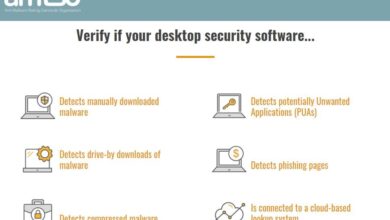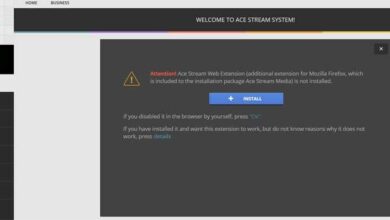Comment ajouter une barre de progression dans ma feuille de calcul Excel
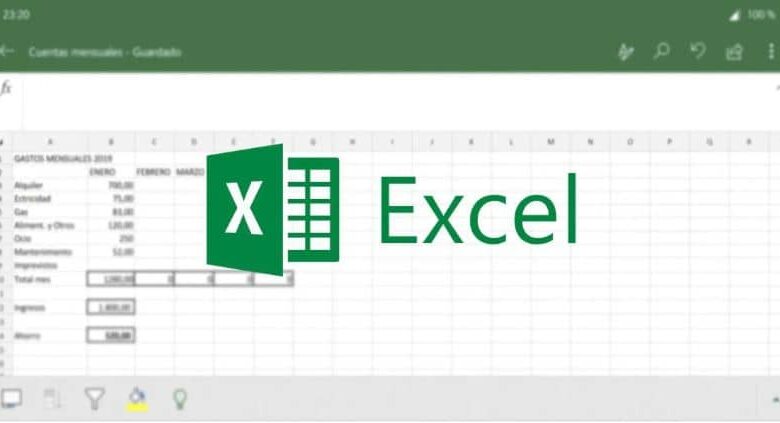
Excel a sans aucun doute été l’un des logiciels les plus réussis conçus par Microsoft sur le marché. Il représente un outil précieux pour toutes ces petites, moyennes et grandes entreprises, car elles nécessitent un contrôle systématique de leurs ventes ou de leur activité. Et la meilleure chose est qu’il peut être utilisé gratuitement en ligne.
Grâce à Excel, les gens peuvent suivre les revenus et les dépenses ainsi que les investissements qu’ils réalisent, et pas seulement dans ce médium.En faisant une analyse exhaustive, les calculs ou pourcentages s’appliquent dans tous les cas de la vie quotidienne. Mais pour beaucoup, il est complexe de le gérer, cependant Excel dispose de raccourcis clavier qui seront très utiles.
Les taux de morbidité ou de mortalité, le taux de criminalité, le pourcentage de maladies ou tout autre sujet d’intérêt pour la société sont gérés par des taux, et ces taux nécessitent un calcul des données obtenues, qu’elles soient positives, négatives ou concrètes . Et il vous permet d’ utiliser facilement toutes les formules Excel dans une seule feuille de calcul
Comment ajouter une barre de progression dans ma feuille de calcul Excel
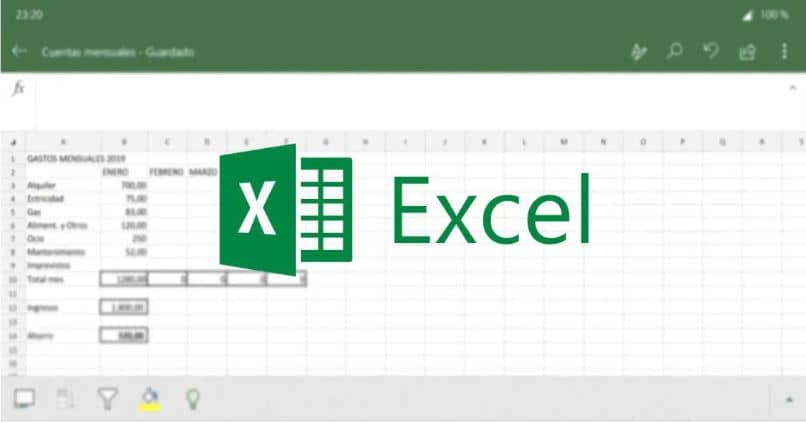
La barre de progression Excel est l’un des outils les plus utiles proposés par Microsoft Excel . Puisqu’il permet la collecte de données et à travers celles-ci, il permet un calcul exact d’un sujet particulier.
La gestion de la barre de progression est transcendantale pour les personnes qui souhaitent gérer une feuille de calcul Excel pour avoir le contrôle de leurs ventes ou d’autres sujets qui les intéressent.
La barre de progression Excel est une représentation graphique de la progression d’une tâche, d’une transaction ou d’une enquête. Cependant, la manipulation de ce graphique semble généralement difficile pour certains. Ainsi, grâce à des étapes simples, vous apprendrez à le gérer.
La première chose à noter est que la façon dont nous générons le graphe de calcul dépendra du type d’Excel que nous avons actuellement, il faut se rappeler que Microsoft se met à jour chaque année pour ajouter des outils ou améliorer ceux qui sont déjà disponibles. En faisant déjà la clarification, nous allons procéder à la création de la barre de progression.
Étapes pour ajouter une barre de progression dans une feuille de calcul Excel
- Accédez à Excel et sélectionnez une nouvelle feuille de calcul .
- Sélectionnez une feuille de format conditionnel, vous remarquerez que cette feuille est un type de graphique qui a cinq cellules chacune représentée par une lettre (A, B, C, D, E) et sur le côté droit est numérotée de 1 à 14.
- Nous sommes situés dans la cellule C4 et nous allons répéter la valeur de B4. Pour cela, nous allons écrire B4 et appuyer sur la touche Entrée.
- Une fois que nous avons obtenu sa valeur, nous la faisons glisser vers le bas pour copier la formule .
- Nous sélectionnons tout le groupe de données de la formule et les plaçons entre les cellules C4 et C8 .
- Maintenant nous regardons dans le menu
- Nous sélectionnons le groupe «Styles»
- Appuyez sur l’option «Format inconditionnel»
- Nous cliquons sur «Barre de données» puis sur «Plus de règles» .
- En cliquant sur Plus de règles, cela nous amènera à une nouvelle liste d’options.
- Vous verrez une liste déroulante intitulée «Sélectionnez le type de règles» . Là, vous devez choisir Appliquer le format à toutes les cellules en fonction des valeurs.
- Dans l’image de la boîte de dialogue précédente, nous choisissons l’option Afficher uniquement la barre, nous obtiendrons un graphique avec les pourcentages souhaités.
Ce processus nécessite un ensemble d’actions progressives. Mais une fois que vous vous êtes adapté, vous remarquerez que générer une barre de progression est en fait beaucoup plus facile que vous ne le pensiez.
Comment améliorer dans Excel
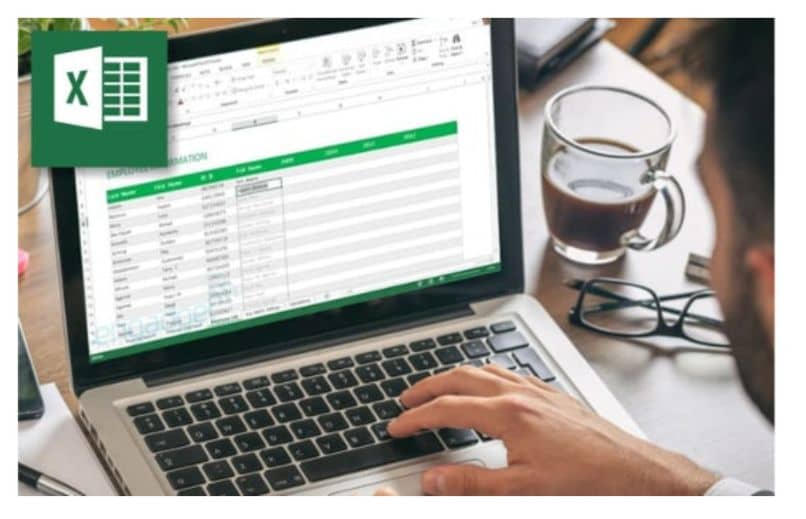
Excel bien qu’il s’agisse d’un outil vital pour tous les utilisateurs du support numérique. C’est un peu compliqué. Cependant, il existe des cours en ligne pour les débutants.
Ce type de cours fournit une introduction à l’environnement. Expliquez quels sont les outils essentiels.
À un moment de notre vie, nous avons tous eu besoin de manipuler des outils de calcul tels qu’Excel. Nous vous conseillons de suivre ce type de cours, car cela vous aidera à gérer la représentation des graphiques et des pourcentages plus facilement et confortablement.
N’oubliez pas que si par erreur vous avez installé Excel dans une langue autre que l’espagnol, vous pouvez changer la langue de manière très simple.
Enfin, nous espérons que cet article vous a plu, mais nous aimerions savoir, pourriez-vous ajouter la barre de progression dans Excel? Utilisez-vous une autre feuille de calcul? , Laissez votre avis dans les commentaires.